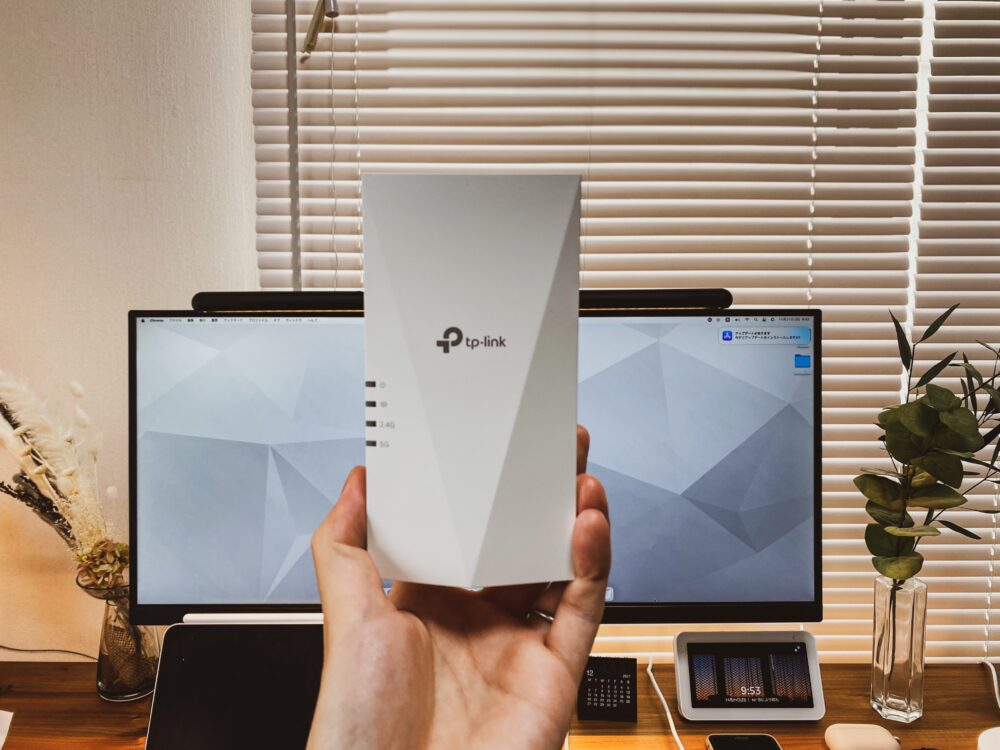テレワークを導入する企業が増える中、自宅で作業環境を整えた方も多いのではないだろうか。
会社のPCと自宅のPCとタブレットみたいな環境で作業する人もいるはず。
(筆者がそのひとりなのだが・・・)
この記事では、テレワークに役立ったキーボードを紹介しよう。
Logicool(ロジクール)のK380という安物キーボードなのだが、搭載されているEasy-Switchボタンという機能がとにかく便利だった。
テレワーク期間中に買って良かったものNo1だったかもしれない。
ちなみに、あくまでサブキーボードとしてのレビューだ。
メインキーボードはまた別で記事を作成することとする。
もし、メカニカルキーボードに興味があればこちらの記事も参考にしていただければ幸いだ。
[sitecard subtitle=関連記事 url=https://minimemolog.com/razer-blackwidow-lite/ target=1057]
[sitecard subtitle=関連記事 url=https://minimemolog.com/pcmk-tkl/ target=5954]
[sitecard subtitle=関連記事 url=https://minimemolog.com/epomaker-th68/ target=5161]
[sitecard subtitle=関連記事 url=https://minimemolog.com/keychron-k3-non-backlight/ target=4133]
[sitecard subtitle=関連記事 url=https://minimemolog.com/3084b-plus/ target=5159]
Logicool(ロジクール)K380はこんな特徴
ワンタッチでデバイス切り替えが便利!

Logicool K380の最大の魅力は、ボタンひとつで接続デバイスを切替可能なところ。
最大で3台のデバイスを記憶・接続できるようになっている。
登録数3台というのはありきたりだが、Easy-Switchキーひとつで切替られる点は使えば使うほど便利さが分かるだろう。
(よくあるのは、Q、W、Eに接続デバイスを割り振って、Fn+対応キーで接続デバイスの切替なので、結構めんどくさい。)
Easy-Switchに対応したF1~F3キーは周囲のボタンと色が異なっており、視認しやすい。
対応OSも幅広いのでキーボードにあんまりこだわりが無い人でも使うことができるだろう。
対応OS
- Windows
- Mac
- Chrome OS
- Andoroid
- iOS
カラバリが意外と良い

カラー
- ブラック
- ブルー
- オフホワイト
- レッド
- ローズ
Logicool K380にはカラバリが5種類用意されている。
もちろん定番はブラック、ホワイトだが、ブルーやレッドも中々映える色合い。
ローズは女性にピッタリではなかろうか。
上述したようにEasy-Switchに対応したF1~F3キーが本体色とは異なる仕様なのには好き嫌いあるかもしれないが、視認性が良いところを考えるとあり?かな。
個人的にはブラックの黄色とローズのホワイトのEasy-Switchキー色が嫌だけど。
Logicool(ロジクール)K380の気になった点
打鍵感やキーピッチは好みがあるかも

Logicool K380は独特なキー形状だ。
今使用しているキーボードがあるのであれば、キーピッチも少し狭いと感じることもあるかもしれない。
打鍵感は価格なりにと感じるところだが、意外と悪くはない。
ノートPCだけで作業をしていたからか、馴染みやすい打鍵感だった。
擬音で表現するとペチペチ。
あとは、F1~F3がEasy-Switchに割り当てられてることから察することができるが、ファンクションキーはFnキーを押しながらの使用と変則的なもの。
一応、WindowsやMacではLogicool Optionsというソフトウエアでキー設定の変更が可能だけど、接続先の設定に左右されるため割と使いづらい。
しかもChromeOSではソフトウエアの使用はできなかったので、できれば対応して欲しかったなとは思った。
筆者はファンクションキーを使いこなせていないので特に問題に感じることは無かったが、多用する人にはさすがにおすすめできない。
結論を言えば、丸型のキーは問題ない。
キーピッチが狭いのが、今使っているキーボードによって違和感がある。
打鍵感は別に悪くないって感じだね。
意外と重かった

このように片手で持てるほどコンパクトなサイズなんだが、意外と重かったので購入を検討されるのであれば注意。
薄くて持ち運べそうとか思ってたけど実際に持ってみると、そこまでしたくないなって思ってしまった。
500mlペットの中身を少し飲んだくらいの重さ。
分かりづらいか。
つけ麺の大盛とかたしかこれくらいの重さじゃなかったか。
Logicool(ロジクール)K380の主な製品仕様
| 本体サイズ | 124×279×16mm |
| 重量 | 約423g(電池含む) |
| Bluetooth対応デバイス | ・Windows10以降 ・macOS10.15以降 ・iPadOS13.1以降 ・iOS11以降 ・Chrome OS ・Andoroid7以降 ・Surface |
| 接続 | Bluetooth Classic 3.0 |
| ワイヤレス通信可能範囲 | 約10㎡ |
| ソフトウエアサポート |
・Windows用Logicool Options(Windows7,8,10以降) |
| 駆動方式 | 電池(単四形乾電池×2) |
| インジケーターライト | 電池LED、BluetoothチャンネルLED×3 |
| 特殊キー | ホットキー(ホーム、戻る、アプリ切替) Easy-Switch |
| 保証期間 | 2年間無償保証 |
K380はlogicoolのunifyingに残念ながら非対応だ。
接続はBluetoothのみとなる。
LenovoのChromebookやWindowsノートPC、Mac mini(2020)などと接続して使用していたが、Bluetoothの接続不良などは特に気にならなかった。
Logicool(ロジクール)K380の外観・サイズ・重さ
外観

全体的に「丸」が強調されたデザイン。
JIS配列で「ENTER」キーが大きいのが筆者的には嬉しい。

こちらがK380の裏面。
「K380」とだけ印字されたデザインで、四隅に滑り止め。
ちなみに「K380」は、電池式だ。

電池カバーを開くと単四電池が2本入るようになっている。
確か初期パッケージには電池は付属していなかったと思う。
電池は通常使用で約2年間持つらしい。

厚みも最大16mmとなっており結構薄いキーボード。
チルト機能がないのが少し残念だが、K380hはデフォルトで傾斜がついているので最低限限打ちやすい。


K380の電源はスイッチ式となっている。
電源が入るとLEDが少しの間点灯し、また消える。
LEDが目に入ることはないが、ライトが常灯するよりは省エネだと思える。

F1〜F3に割り当てられたEasy-Switchキー。
長押しすることで、デバイス接続モードになり、一度接続すると以降は記憶してくれる。
スペースキー横を見てもらうとうっすら「Command」キーが見えるだろう。
Macでも使えるように印字されている。

K380のファンクションキーはデフォルトがメディアキーとなっている。
そこまでメディアキーは使わないので、通常のファンクションキーにして欲しかったという意見も分かる。
あと、Easy-Switchキーも独立させてほしかった。
サイズ

K380はコンパクトなサイジングで、作業環境をスッキリさせることができるだろう。
もしかしたらテンキーレスなことで仕事において不憫に感じることがあるかもしれない。
狭い作業環境で、マウスを動かす範囲を確保したい人にとってはおすすめと言える。
重さ

K380の重さを測ってみた。
421gとなっており、この外観からしてみれば結構重いと思われる。
サイズ的に13インチのPCが入るようなバッグであれば持ち運びできるサイズだが、400gを超えてしまうとなかなか持ち運ぼうと思えない。
ただし、重量がそれなりにあることで作業中にずれないという利点があるのは確かだ。
Logicool(ロジクール)K380がおすすめな人
それでは、筆者が考えるLogicool K380がおすすめな人を考えてみた。
- 安くキーボードを入手したい
- 安くても品質の良いものを探している
- 複数デバイスで切替ができたらと考えている
- 複数のOSデバイスがある
Logicool K380は約3,000円で購入が可能。(2021年7月28日時点:3,069円~3,197円)
とにかく安いのが魅力だが、それだけでなく、ちゃんと使えるキーボード。
財布事情が厳しいサラリーマンには非常にありがたいアイテムだろう。
また、筆者のようにPC(Windows)、Chromebook(Chrome OS)、iPhone(iOS)みたいな複数デバイスを使用する時に、Easy-Switchで簡単に切替も可能。
WindowsとChromeOSではキー配列はほぼ一緒だ。
Windows⇒iOSやMacに変えたときにキー配列が微妙に変わる点は毎回とまどうけどな。
この安さで複数OSに対応・切替の簡潔さ。
お金がないならこれ買っとけば不自由はしないだろう。
Logicool(ロジクール)K380をおすすめしない人
Logicool K380をおすすめしない人はどうだろうか。
- できればキーボードにこだわりたい
- お金に余裕がある
- ファンクションキーを多用する人
- スリープ復帰にちょっと時間がかかるのにストレスがかかる人
あたりまえだが、お金に余裕があったり少しでもこだわりたいと思っている人がこのキーボードを検討はしないだろう。
K380は高いキーボードが買えないって人には合うかもしれないが突出して良いところもないので少しでも良いキーボードにお金が使えるなら使った方が良いと筆者は考える。
また、ファンクションキーを多用する人にもK380はおすすめできない。
きっとストレスがたまることになるだろう。
キーボード初心者(初めてキーボードを買う人)には割と良いが、買い替えでこのキーボードを検討しようとしているのであればやめておけというのが結論だろうか。
Logicool(ロジクール)K380購入者の口コミ・評判
それでは、K380購入者の口コミや評判を見ていこう。
元々、評価の高いK380だが、どういったレビューがされているのだろうか。
(引用:Amazon.co.jpより)
[star-list number=4.5]星5つ中の4.3
長期使用レビュー
[star-list number=4]星4.0
二代目のBluetoothキーボードとして「logicool K380 Multi−Device」を購入、それから半年間使用したのでレビューしていきます。
まず打鍵感ですが、キーストロークは1.5mmと非常に浅く、ペチペチとしたやや固めのクリック感があります。
正直賛否両論ありそうな感じはしますが、前提として持ち運んで外で使うことが多いことや、外出先で本気で長文を打ち込むような機会も然程無いと思いますので、ライトユーズを想定して購入する事をお勧め致します。
私はむしろストロークが深いとすぐ疲れてしまうタイプなので、ちょうどいいと感じです。
購入前に少し不安だったのが、キーの形状ですが、独特な丸いキーを採用しています。
見た目は可愛いんですが、正方形のキーに比べて面積が小さいのと、キーが若干すり鉢状になっているのとで、できるだけ指の動きを少なくしようとするとキーとキーの間に指が落ちてしまいます。
これが逆にミスタイプを減らしてくれている効果もあるとは思うんですが、慣れが必要なポイントでした。
いままで自分が意外とキーの角でタイプしていることも分かったので悪い癖を治すつもりで使い続けました。
今となっては、窮屈なモバイルキーボードにいかにキーピッチを確保するかという点において、寧ろ考え抜かれたデザインだなと感じています。
事実このサイズのキーボードにしてはかなり無理なくタイプすることができ、ストレスに感じることはありませんでした。
携帯性についてはかなり良好。とても軽くて省スペースです。
鞄の中には特に保護ケース等はつけずに放り込んでいますが、電源ボタンがスライドスイッチ(側面)になっているので余程の力が加わらない限りは知らない間に電源が入ったりすることがありません。
マルチデバイス機能は接続する機器を3種類登録できます。
あんまり使う機会がないですが、ワンタッチで異なる機器につなげる操作性の良さは評価できます。
これまでべた褒めして来ましたが、やはり値段相応の安っぽさはあります。
エンターキーからは安っぽいバネの音が響きますし、キートップのプリントは少しずつ剥がれて来ています。
商品のサンプル写真とはかなり質感が異なる印象です。
確かにマットな質感ですが、写真のような滑らかさがありません。
またファンクションキーは最近流行り(?)のショートカットがメインになっているのでこだわる人は注意が必要です。
Fnキーは両側に用意されていますがやはり使用頻度が高い人には耐えられないでしょう。
実はあまり欠点という欠点を見いだせないので困っているのですが、敢えて言うならば、スタバでドヤるにはちょっとダサいです。
最後に、このキーボードはかなり癖が強くて誰にでもおすすめできる訳ではないんですが、自分のスタイルにはしっくりとはまってくれて、もはやこのキーボード無しでは表を歩けない感じです。
次にBluetoothキーボードを購入する機会があればぜひ選択肢に入れてみてください。
ファンクションキーが使いづらい
[star-list number=2]星2.0
キーの形状は押しやすく好きなんですがその他部分で使いづらいですね
まず接続がBluetoothのみの点がマイナス、Bluetoothはしばらく入力が無いとすぐ切断され
再接続に多少時間がかかるのでイライラします。ぜひこの形状でUnifying接続も追加してほしい
あとF1~F12が標準ではメディアキーになっているのが不便
しかもファンクションキーに固定する機能はあるがWindowsのドライバで制御されているので
別の機種に切り替えるとそっちのPCの設定によりまたメディアキーに切り替わるので今どっちの設定になってるのかわからない。
日本語変換やショートカットキーでF1~F12をよく使う人には絶対使いにくいのでお勧めしない
シーンを選ぶ
[star-list number=3]星3.0
通常に使用するキーボードとしては、オシャレであり、切り替えもできてとても良い。
タブレットやパソコンのキーボードとして使うには、テンキーがない程度で不満はない。
ゲームなどに使うには不向き。
待機モードになると起動までの時間がかかったり、(日常には気にならない長さです)切り替わるのが操作ミスになる。チャット(片手でタイピング)すると他のキーを押しやすくミスチャットしやすい。
日常の通常理由には最高峰だと思います。
デザイン・コスパも考えれば最強レベルかと。
ゲームシーンではイマイチなので、もし、ゲームシーンでコントローラーにプラスで補助的にキーボードを使う時にはオススメしません。(とても少数と思いますが、参加に)
Mac派には使いづらいかも
[star-list number=3]星3.0
iMacのキーボードが壊れたので(1つだけ反応せず)、最初は形の似ていた「オーディオファン ワイヤレスキーボード」を購入してみましたが、勝手に連打(”ゅ” とか “っ” とかの小さい文字を打つ際に発生)が頻発し、まともに文章が打てなかった為、次にこちらの「ロジクール ワイヤレスキーボードK380」を購入。
とても小さく、心配していたオーディオファンの時のような連打発生もなく、丸いキーボードもそれほど使いづらい訳ではなく、これでイケるかも?と思いましがた、細かい部分でダメでした。
特にキツかったのは、●英数とかな変換キーの場所(数)が微妙〜に違うこと ●F7でカタカナ変換できないこと ●F11でデスクトップ表示ができないこと…でした。(Fn +○の作業がどうしても慣れませんでした)
複数作業をする為に、iMacとMacBook Airを同時に使う(行ったりきたりする)ことが多い為、特に無理だったのかもしれません。
Magic Keyboardが高いので似たようなものがあれば…と思い、けっこうな時間をかけて探したキーボードでしたが、残念でした(-_-;)
会社ではWindowsを使ってるので大丈夫だ!と思っていましたが、なかなか難しいですね。
Macづかいの方の参考になれば…
慣れると便利!
[star-list number=4]星4.0
パソコンには強い方のつもりだったけど、普段のキーボードと同じつもりで使うと色々困惑。
皆さんの評価を参考に公式サイトを読んでから使うと、なるほど使いやすい!!
https://www.logicool.co.jp/ja-jp/manuals/k380-setup-guide
最低限知っておきたいポイントはスクリーンショットしたので参考になれば幸いです。
■使用状況
家で少し長めの文章を打つ際に、【Fireタブレット】【Androidスマホ(SO-05K)】に繋いで使っています。
キーボード接続後、各端末でキーボードの言語設定を日本語にした方が使いやすいです。
■使い心地
もっと安っぽいと思ったけど、程よい重さとキーの硬さで普段使っているノートパソコンとさほど違いなし。
タイピングが早いとたまに少し反応が悪いかな?と感じることもありますが、許容範囲。
■不便な点
Android OSだと記号の入力がとにかく不便。
キーボードに記されている記号はMAC iOS用なので見た通りに押しても出てきません(笑)
『ー』『?』の位置探すのが大変でしたがもう覚えたので大丈夫です(笑)
ほとんどのOSに対応といってもさすがに難しい模様。。。
あとは、Bluetooth接続の宿命か、接続の問題も散見されていたのも気になる。
確かに、スリープからの復帰は若干時間がかかる為、初めてキーボードを買うような人にはこんなものかで済むかもしれないが、今使っているものがあってからの買い替えは色々と厳しい部分もあるか。
[adcode]
Logicool(ロジクール)K380レビューまとめ

この記事ではLogicool K380のレビューを行った。
・コンパクト
・Easy-Switchが便利
・安い!
・カラバリ豊富で可愛い
・品質良し
・特殊ファンクションキー
・Bluetooth接続のみ
・重い
| 打鍵感 | [star-list number=3.5] 3.5 |
| コスパ | [star-list number=4] 4.0 |
| サイズ | [star-list number=4] 4.0 |
| 使い勝手 | [star-list number=3.5] 3.5 |
| 総合 |
[star-list number=3.5] 3.8 |
K380は、そこそこ使えるキーボード。
お金を掛けたくなければこれを買っとけば何とかなる。
筆者はWindows(メイン)、Chromebook(サブ)、iPad(たまに)程度で切替ながら使用していたが特に気になることなく使用し続けることができた。
K380の実態は、OSによってキー配列を覚える必要もあり、実際は意外と大変な部分もあるところは把握しておいた方が良いだろう。
ファンクションキーも特殊で万人にはおすすめはできないけど価格を考えると全然使えるキーボードだと筆者は考えた。
少なからずこの価格でテレワークを快適にすることができたので満足度は高い。
きになったらチェックしてみてください。
それではまた!